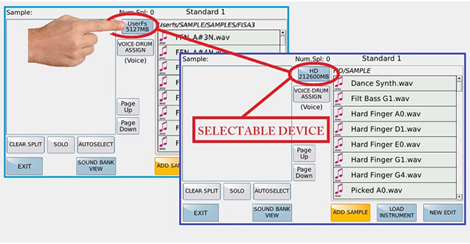
En este entorno, puede construir su sonido, su conjunto de batería, ( drum set ),editarlo y convertirlo en una parte integral de su configuración.
Antes de examinar los pasos operativos de este menú, consideramos importante aclarar algunos aspectos de la terminología y prestaciones.
Leyenda:
Muestra y muestras son sinónimos. Sample and samples
Split o zona es una muestra en la que se ha asignado un rango de notas donde se reproduce con las modalidades definidas por los parámetros de edición de volúmenes ADSR, etc.
Una muestra (Sample) es un archivo de audio (Wav) (o Sound Font®) con una frecuencia de muestreo menor o igual a 44.100 tratada adecuadamente (posible remuestreo a 44.100) y se corta a una duracion máxima de unos 16 segundos.
Instrumento y MS2 son sinónimos.
Un MS2 se compone de un max. de 32 split.
El max. numero de MS2 que componen el banco de sonido es de 30.
El max. numero di split ( divisiones ) es de 585 por lo que:
Sound bank El banco de sonidos es el conjunto de todos los MS2 presentes en la memoria Flash de sonidos.
(Podemos tener hasta 18 MS2 completos con 32 splits o 30 MS2 con hasta 19 splits cada uno). Formato interno del archivo WAV: mono de 16 bits, frecuencia de muestreo 44.100;
NOTA: Para archivos Wav con frecuencia de muestreo diferente a 44.100, se realizará una remuestreación automática a 44.100 mono.
Los archivos Wav de 24 bits también se convertirán a formato de 16 bits, 44.100-mono.
Carpeta de trabajos:
La carpeta ( folder ) en la que se guardan y cargan los MS2 es / INSTRUMENT.
La carpeta de trabajos en la que el usuario deberá colocar las muestras de onda en forma masiva u organizada en subcarpetas para su edición es / SAMPLE.
La carpeta de trabajos en la que se colocan automáticamente las muestras de onda procesadas para su edición (con el sufijo "_spl.wav") es / SAMPLE / TMP. Se eliminará al salir de la edición de muestra. sample edit.
HARD DISK ESTERNO ( OPCIONAL)
Si está instalado, es posible trabajar en el disco duro externo. En este caso, antes de acceder a Editar muestra, (Edit Sample) seleccione el disco duro en el menú MEDIA o en el menú principal, seleccione el botón UserFs / HD que selecciona alternativamente los dos dispositivos.
Las carpetas INSTRUMENT y / SAMPLE se crearán automáticamente cuando inicie sesión por primera vez en Editar muestra.
NOTA: Por razones de seguridad, no es posible trabajar con dispositivos USB extraíbles.
SELECCION DEL DISPOSITIVO
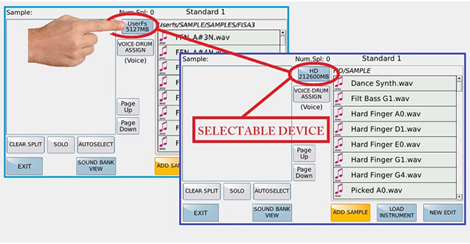
Descripcion del Funcionamiento:
Se accede al Sample Edit Del MENU→AUDIO/SAMPLE. En la ventana emergente seleccione SAMPLE EDIT

PRIMER ACCESO (INICIALIZACIÓN)
EL BANCO DE SONIDO DEL USUARIO / USER SOUND BANK) SE INICIALIZARÁ POR PRIMERA VEZ
La primera vez que acceda Sample Edit e le pedirá que inicialice el banco de sonidos en la flash de los sonidos. Pulsar CONTINUE para formatear.

Aparecerá el siguiente mensaje: Inicialización en curso no apagues el instrumento durante el procedimiento..
Se muestra la página principal del editor.
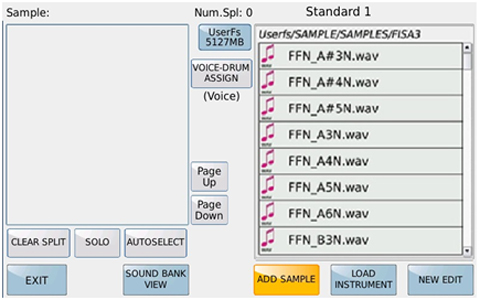
El área de la izquierda (inicialmente vacía) contiene los nombres de las muestras "Área de muestra (archivos wave)" que se asignarán a cada división, es decir, al rango del teclado en el que se reproduce la muestra.
En la esquina superior izquierda se resalta el nombre de la muestra, en el centro el número de muestras cargadas (Num.Spl :), a la derecha el nombre del instrumento completo que se está editando (extensión MS2).
Se escribe (NO-NAME) si no se ha cargado / guardado ningún instrumento.
El área derecha contiene la carpeta del disco desde el que se navega (con DIAL, ENTER, EXIT o Touch), puede seleccionar los archivos wav que compondrán el instrumento (INSTRUMENT).
ADD SAMPLE
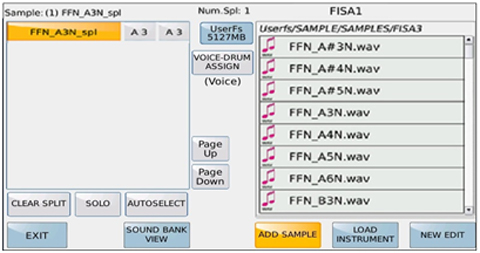
La tecla ADD SAMPLE activa la selección de archivos de onda (.WAV) en el área de navegación a la derecha.
La carpeta de navegación principal es SAMPLE.
Cuando se selecciona un archivo WAV, el archivo se carga en la memoria y se muestra en el área Sample a la izquierda
Puede seleccionar hasta 32 muestras (split).
La longitud máxima de una muestra se establece en poco más de 16 segundos.
La muestra debe ser una frecuencia de muestreo de 44.100 muestras por segundo mono o estéreo.
En cualquier caso, se realiza un remuestreo automático en caso de diferentes frecuencias de muestreo de 44.100.
La muestra si estéreo se mezclará en mono.
Los campos Key, k.low k.high se asignan automáticamente si la nota de referencia se encuentra en el nombre del archivo wav, o dentro del archivo wave (chunck smpl).
Si la nota de referencia no se encuentra en el campo key, se asignara el valor C3 de forma predeterminada.
EDIT PARAMETRO
Al desactivar la casilla ADD SAMPLE se accede al menu de Edit
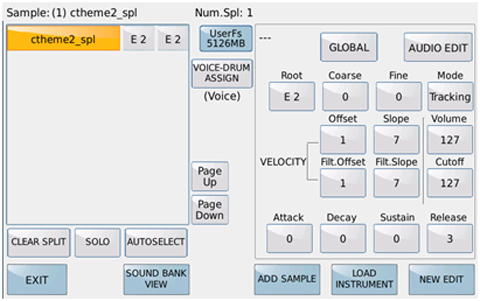
SOLO
Sólamente la división seleccionada se reproduce en el teclado.
AUTOSELECT
La nota tocada en el teclado selecciona automáticamente la muestra relativa.
GLOBAL
Con esta función, todos los parámetros de edición se aplicarán a todas las divisiones simultáneamente, excepto: Root – Coarse – Fine - Mode
CLEAR SPLIT
Permite eliminar de la lista el split seleccionado. Si la división seleccionada es la última, se elimina de la lista, de lo contrario, se elimina y se marca con "--------".
La división cancelada ya no es seleccionable.
Cuando se agrega una nueva división, toma el lugar de la primera división cancelada que se encuentra en la lista.
Al guardar el instrumento, las divisiones eliminadas se eliminan permanentemente. (compactación de la memoria).
Page Up, Page Down Seleccion de las páginas de Muestras (max 32).
Las páginas también se desplazan a través del dial si no se selecciona ningún parámetro para editar.
Las áreas a la derecha del nombre de división definen el rango del teclado donde se reproduce la muestra.
Si no es posible asignar el rango de notas del teclado donde se está reproduciendo la muestra, aparece visualizado: k.low, k.high
k.low: permite establecer el límite inferior (nota más baja de la división) donde se activa la muestra.
k.high: permite establecer el límite superior (nota superior de la división) donde se activa la muestra.
Puede usar el dial o el teclado para asignar los valores de las notas límite.
NOTA: las divisiones son apilables,en el área de superposición ,sonando juntos. El área de la derecha contiene los parámetros de edición de la muestra seleccionada (color amarillo).
Root: Observe dónde se reproduce la muestra en la tonalidad original (válido solo en el modo Seguimiento)
Fine:Afinación fina (centesimal)
Coarse Tune : Afinacion por semitonos
Mode:
Tracking: Permite rastrear la muestra en la extensión del teclado. Esto significa que la muestra sufrirá variaciones cromáticas de un instrumento afinado a distancias de semitono
Fixed: El sample La muestra no se rastrea, por lo que siempre permanece con la afinación original (método utilizado para sonidos de percusión, efx o similar)
Velocity: Menú donde la muestra está controlada por la dinámica (Velocidad) y cómo reaccionará en Volumen y Filtro.
- Offset : Establece el tiempo de dinámica de volumen.
- Slope : Establece el tiempo de pendiente del volumen
- Volume : Establece el tiempo del volumen total de la muestra editada..
- Filter Offset : Establece el tiempo de compensación del filtro
- Filter Slope : Establece el tiempo de pendiente del filtro
- Cut Off : Cambia la frecuencia de corte del filtro
A.D.S.R.
- Attack : Establece el tiempo de ataque de la envolvente de sonido.
- Decay : Establece el tiempo de decaimiento de la envolvente de sonido.
- Sustain : Establece el tiempo para mantener la envolvente de sonido.
- Release : Establece el tiempo de lanzamiento de la envolvente de sonido.
FAMILY ASSIGN
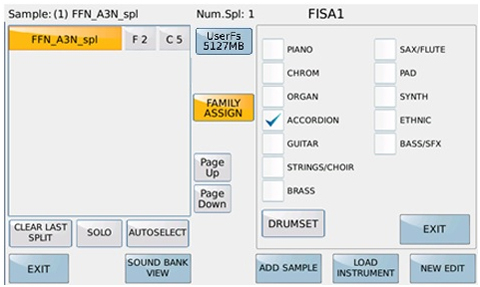
Permite asignar la familia de las voces en las que se mostrará el instrumento una vez editado y guardado, o alternativamente si el sonido es un conjunto de batería. El instrumento es un sonido GM con banco = 100 y pch 0-30.Para acceder a la selección de la familia, debe haber al menos una muestra en la lista de edición de muestras.
DRUMSET: permite asignar el instrumento al conjunto de batería.
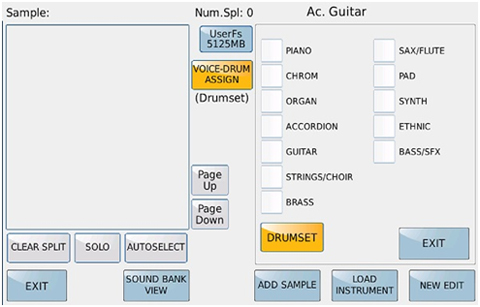
Permite asignar la familia de las voces en las que se mostrará el instrumento una vez editado y guardado, o alternativamente si el sonido es un conjunto de batería. El instrumento es un sonido GM con banco = 100 y pch 0-30.Para acceder a la selección de la familia, debe haber al menos una muestra en la lista de edición de muestras.
DRUMSET: permite asignar el instrumento al conjunto de batería.
AUDIO EDIT
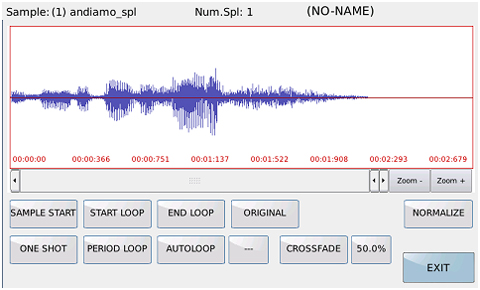
El entorno AUDIO EDIT permite la visualización de la muestra y algunas operaciones para crear el bucle.( loop).
UBICADORES:
SAMPLE START Punto de partida de la muestra.
END LOOP Punto final de la muestra.
START LOOP Punto de bucle.
Los localizadores se pueden mover con el dial o toque en el punto deseado en el gráfico de la muestra.
ORIGINAL
Reanuda la configuración original de START, END, LOOP.
ONE SHOT
Establece automáticamente los puntos LOOP y END para que la muestra se reproduzca solo una vez desde el punto START hasta el punto END.El punto de bucle se acerca automáticamente al punto de parada .
NORMALIZE
Realiza la estandarización de la muestra en el rango máximo de amplitud asignable.
PERIOD LOOP
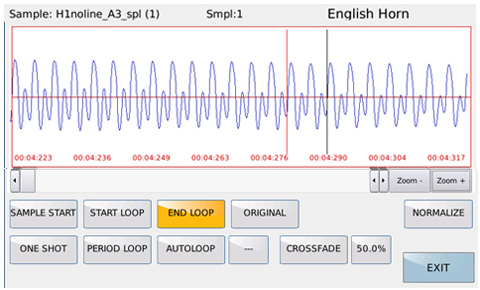
Activando esta modalidà son visualizados los sampler con el máximo Zoom, para tener una edición precisa de la muestra. El punto inicial del loop se aproxima automáticamente al punto final del loop. Solo se pueden activar las funciones START LOOP y END LOOP. de este modo se puede posicionar mediante el dial , los puntos de loop y stop para tener el bucle en uno o pocos períodos de la muestra.
Para determinar el punto de loop y de stop se utiliza un algoritmo de cruce por cero.
NOTA: Se deben hacer varios intentos moviendo el punto final del bucle hasta que se obtenga un bucle en la frecuencia deseada.
AUTOLOOP :
Permite obtener un bucle automáticamente. Los bucles se buscan desde la posición START LOOP hasta la posición seleccionada END LOOP.
Los bucles encontrados se pueden seleccionar (si hay al menos uno) en el cuadro a la derecha de AUTOLOOP a través del dial.
NOTA: La función Autoloop puede durar hasta 90 segundos.
CROSSFADE.
Realiza el crossfade en el área de bucle( loop ).
La duración del crossfade se establece por la duración en porcentaje.
De forma predeterminada, se establece en 50%
Si el punto de bucle está cerca del punto final, es conveniente reducir la duración.
NOTA: Crear buenos bucles requiere tiempo y paciencia para, realizar varias pruebas. La funcion AUTOLOOP e CROSS FADE ayudan al usuario, pero no siempre son decisivas.
EXIT Retorna al menu principal.
NEW EDIT.
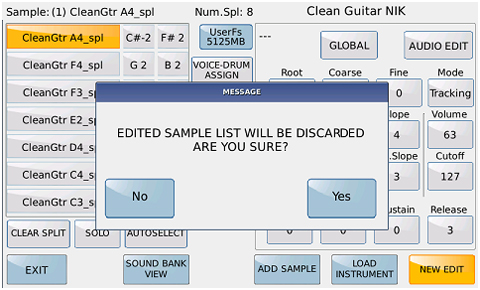
Cada muestra editada se elimina de la memoria y la memoria se inicializa para una nueva edición.
(Puedes usarlo si quieres empezar desde cero en la edición).
SALVADO DE UN INSTRUMENTO
Con el botón SAVE puede guardar todas las muestras en un instrumento (extensión MS2).
El instrumento se guarda en la carpeta INSTRUMENT (también en el disco duro interno * si está presente en el instrumento).
El archivo MS2 contiene información sobre los parámetros del instrumento y de todas las muestras de las divisiones sampleadas.
El archivo se guarda tanto en el disco como en la flash de sonidos (Sound Bank) los instrumentos permanecen residentes incluso si el instrumento está apagado.
Si en la memoria flash ya existe un instrumento con el mismo, se sobrescribirá.
El salvamento necesita un tiempo proporcional al número de divisiones.
LOAD INSTRUMENT Cargue un instrumento (MS2 o SOUNDFONT) desde el disco y transfiéralo al área de edición. Por defecto, la carpeta INSTRUMENT está establecida.
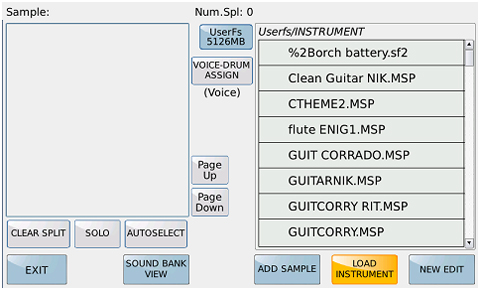
SOUNDFOND
Las operaciones posibles son IMPORT y EXTRACT
IMPORT:
Las muestras de instrumentos se pueden cargar en formato Soundfont (hasta la versión 2.04). Soundfonts (extensión SF2) no debe estar comprimido, debe tener solo un instrumento y no se proporciona un formato de 24 bits.
Si la frecuencia de muestreo del instrumento es diferente a 44.100, se realiza un remuestreo automático para adaptarlo al formato 44.100.El rango de notas donde se reproduce cada muestra y la nota del tono de referencia también se importa
EXTRACT:
Las muestras se extraen de Soundfont y se guardan en el formato de archivo wav en una carpeta llamada derivado del nombre del instrumento, AHORA RESIDENTE EN LA MUESTRA AGREGADA ADD SAMPLE
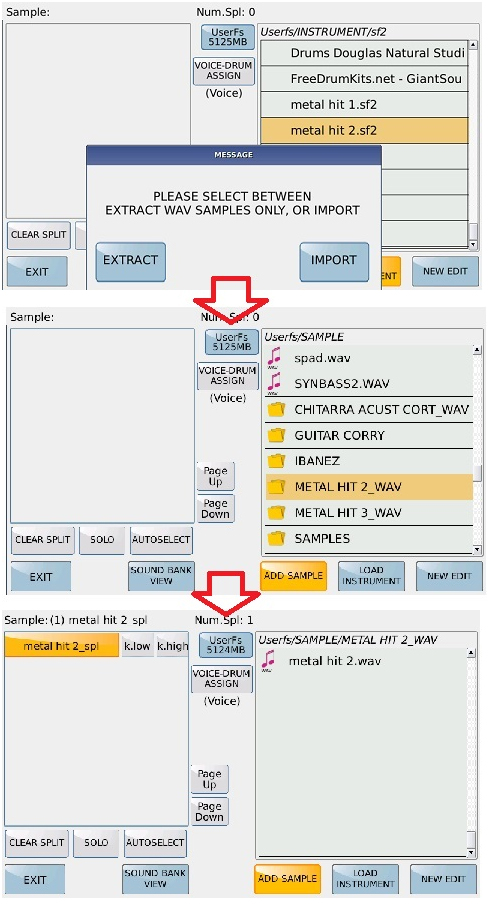
SOUND BANK VIEW
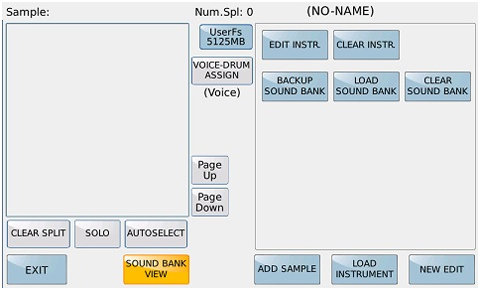
El botón SOUND BANK VIEW accede a las funciones que se pueden realizar directamente en la flash de los sonidos.
EDIT INSTRUMENT:
Permite editar un instrumento que este presente en el banco de sonidos en la memoria flash.
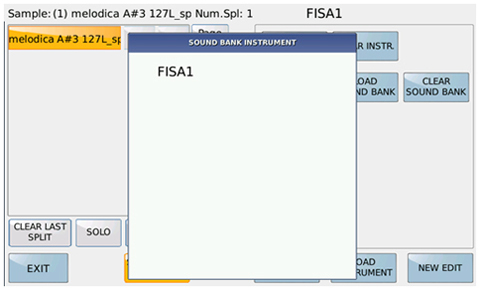
Se abre una ventana emergente en la que se muestran todos los instrumentos presentes en el banco de sonidos sound bank . La selección del sonido se cargará en el área de edición Edit.
CLEAR INSTRUMENT:
Permite borrar un instrumento presente en el sound bank de la memoria Flash
BACKUP SOUND BANK
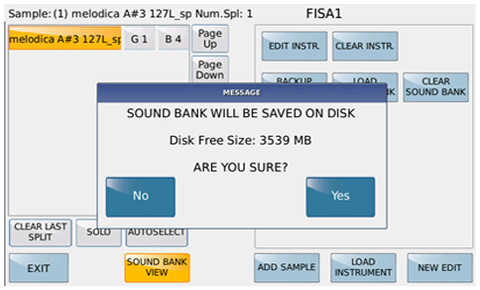
Permite transferir al disco (extensión KSB) toda el área de memoria flash reservada para los instrumentos
La transferencia lleva algún tiempo y el archivo , máximo, es de un tamaño considerable (alrededor de 900 MB).Aparece un mensaje si el disco no tiene la capacidad disponible para mantener el banco de sonidos. El máximo de instrumentos de Sound Bank es de 30 MS2s.
LOAD SOUND BANK
Transfiere un banco de sonidos del disco a la memoria flash. El banco de sonido en flash se sobrescribe.
La transferencia requiere un cierto tiempo proporcional al número total de divisiones de todos los instrumentos presentes en la flash.
Con este procedimiento es posible tener más banco de sonidos disponible en el disco.

CLEAR SOUND BANK
Borra de la memoria flash todos los instrumentos del Sound Bank. (formateo).
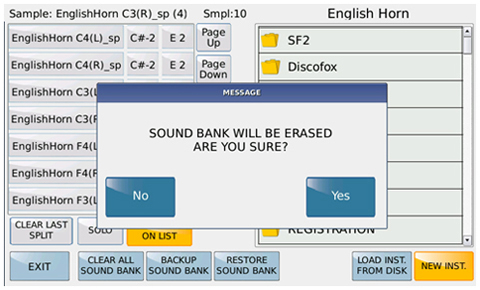
Después de eliminar todo, si accede a las funciones del banco de sonido, aparece este mensaje:
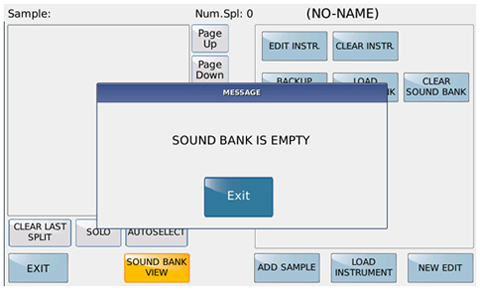
COMO RELLAMAR LOS INSTRUMENTOS (MS2)
Voices:
Una vez guardados, los MS2 son visibles en las listas de sonido de GM y se muestran en la familia que se les ha asignado mediante la edición. Por lo tanto, pueden tratarse como cualquier sonido GM y asignarse a las voces o partes de Launchpad o midifile. El banco es el 100 PrCh varía de 0 a 29.
Drum set :
Son visibles en la Lista de percusión y pueden asignarse al estilo, launchpad, midifile.
( * HDD INTERNO OPZIONALE )